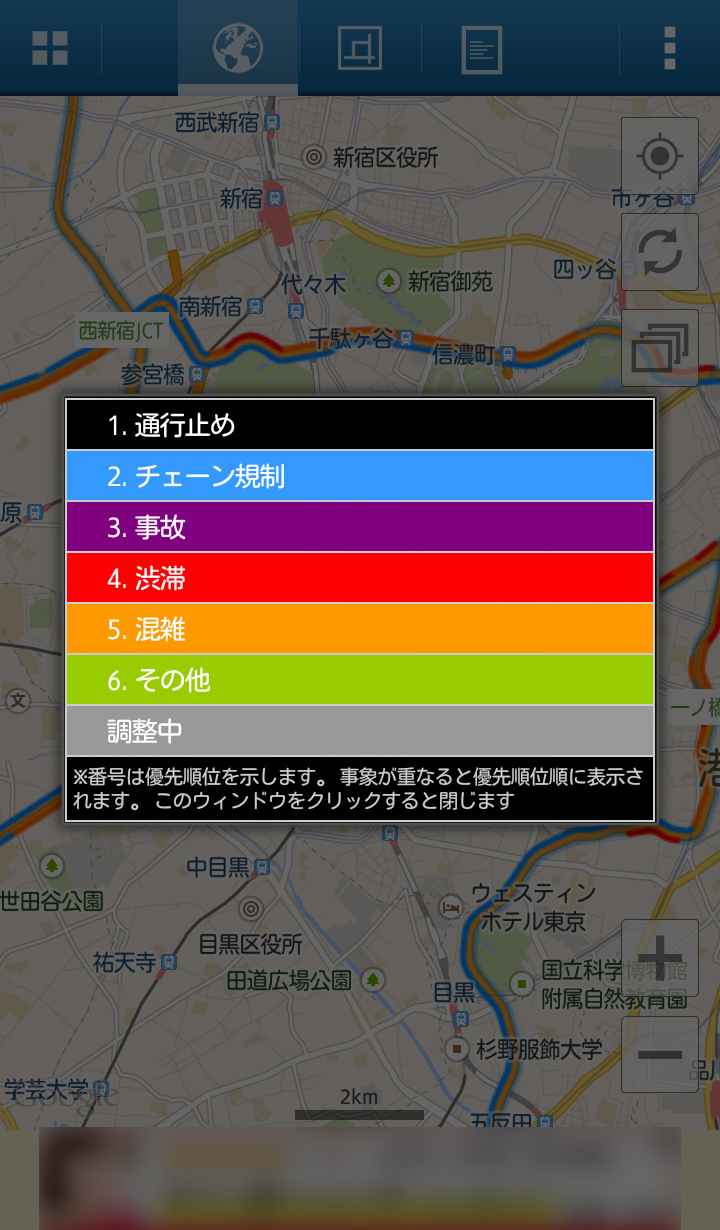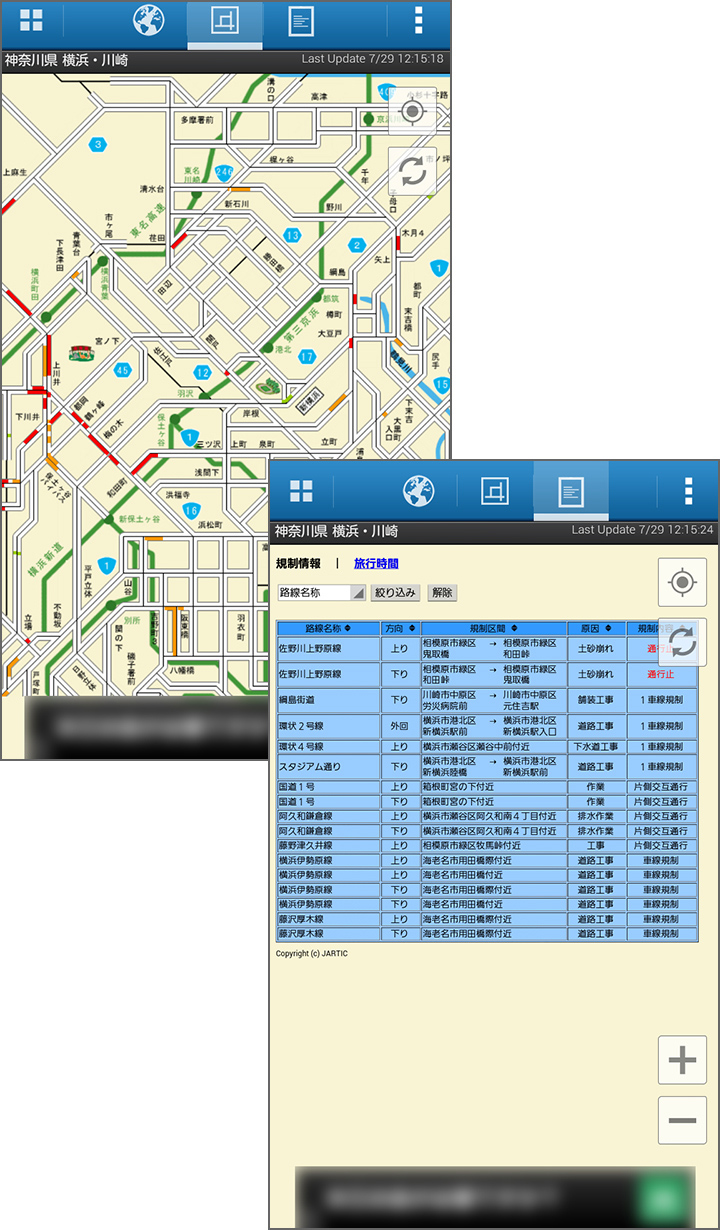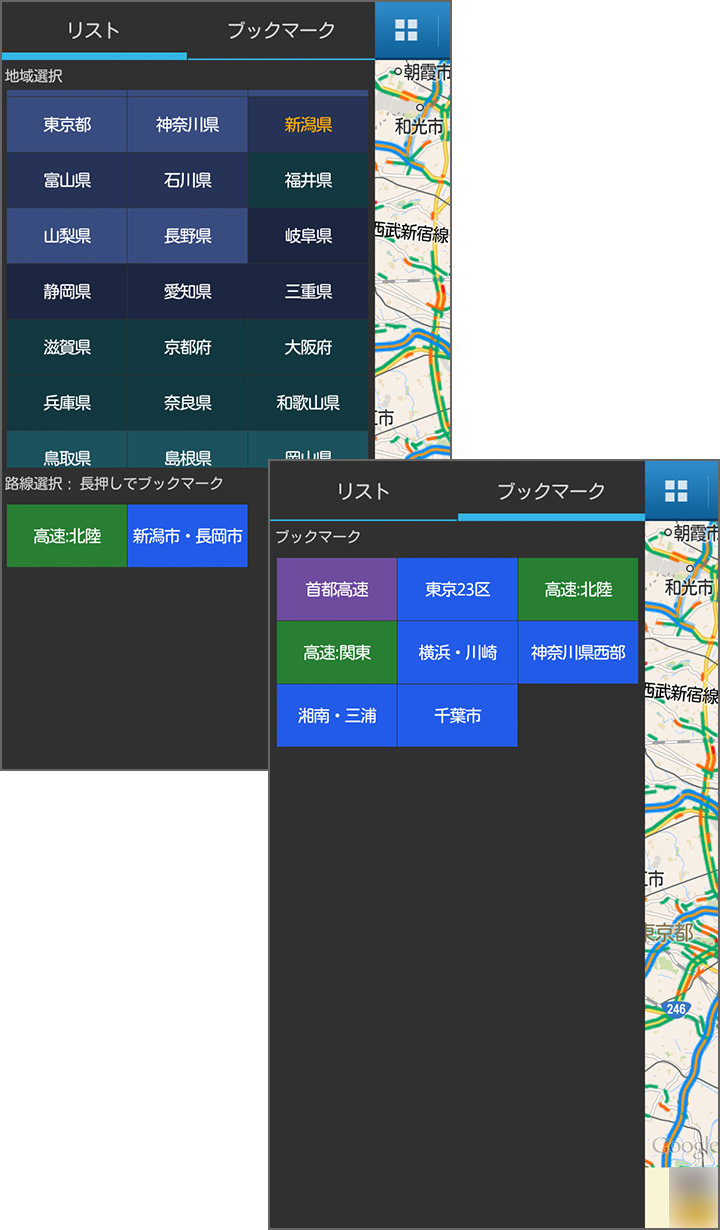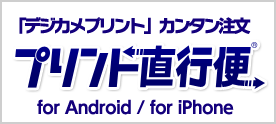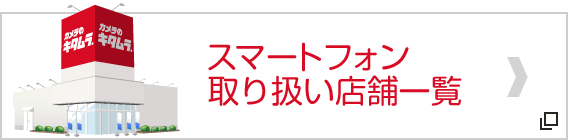ドライブのお供に!渋滞情報や規制情報をリアルタイムで確認できるアプリ「渋滞ナビ」
2014.08.07 UP

渋滞ナビ
¥無料
夏の旅行、車でお出かけの方も多いのでは?渋滞に巻き込まれそうになったら、ぜひ「渋滞ナビ」を使ってみてください!「渋滞ナビ」は日本道路交通情報センターがリアルタイムで提供する渋滞情報や規制情報を確認できるアプリ。都道府県と路線を指定すると、渋滞や規制情報がマップに見やすく色分けされて表示されます。
- こんな時にオススメ
-
アプリをダウンロード
| カテゴリ | iPhone,iPad:ナビゲーション Android:交通 |
|---|---|
| 更新 | iPhone,iPad:2013.12.10 Android:2014.06.02 |
| サイズ | iPhone,iPad:6.5MB Android:2.0MB |
| 言語 | 日本語 |
| 販売業者 | flictec Inc. |
| 条件 | iPhone,iPad:iOS 6.0 以降。iPhone、iPad および iPod touch 対応。 iPhone 5 用に最適化済み Android:Android 2.3 以上 |
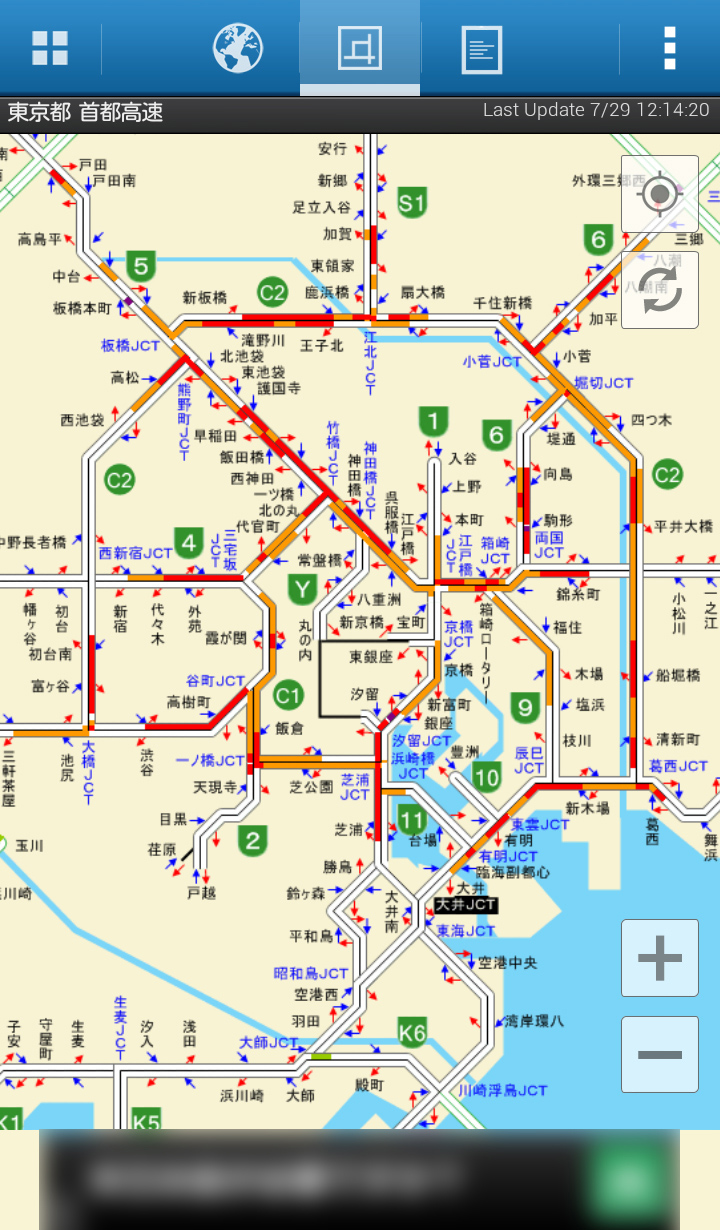
リアルタイムの渋滞情報で混雑する道を回避!
今回はAndroid版で解説します。アプリを起動すると、[マップ]画面が表示されます。[マップ]ではGoogleマップに重ねられた渋滞マップを見ることができます。上り・下りの車線ごとに、渋滞は赤、混雑はオレンジ、事故は紫、チェーン規制は青、通行止めは黒、その他は緑といったように、道路状況がひと目でわかるように表示されます。スワイプでマップの移動、ピンチイン・ピンチアウトでマップの拡大・縮小、2本指で回転するとマップを回転させることができます。先の道の混雑状況が知りたいときにも便利ですね。また、2本指を同時に上下に動かすと3D視点(チルト)に変更することができます。回転とチルトの変更は、コンパス・アイコンを押すとリセットされます。
画面右上のGPSボタンまたは、画面上に表示されている現在地をタップしてGPSをオンにすると、ドライブモードに切り替わり、現在地ボタンが青くなります。
ドライブモード中は、カーナビのように現在地を自動で追従してくれるので、走っている道の混雑状況がすぐにわかります。渋滞情報は約5分間隔で更新されます。地図上のコンパスをタップするとマップを北向き固定(ヘディング・ノース)か、自分の進行方向に回転(ヘディング・アップ)するかを選ぶことができます。自分の位置と方向は中央に矢印で表示されます。
GPSが進行方向を検知していないと方向は表示されず、丸いアイコンに変わります。ドライブモードを終了させたいとき、再度オンにしたいときは、GPSボタンまたは現在地ボタンをタップしてください。
画面右端のGPSボタン・リロードボタンの下にあるレイヤーボタンをタップすると、[クラウド渋滞情報]を選択する画面が表示されます。[クラウド渋滞情報]とは、ユーザーの皆さんから寄せられた走行情報(プローブ情報)を元に渋滞情報をリアルタイムに作成してマップ画面に表示する渋滞ナビ独自のサービスで、現在はBeta版です。レイヤーボタンをタップし、[渋滞ナビ 高速・一般(Beta)][渋滞ナビ 高速(Beta)][渋滞ナビ 一般(Beta)]のいずれかのレイヤーを選択してください。[Google渋滞情報]を選択すると、基本の渋滞情報に戻すことができます。
※運転中に使用するときは、助手席の方に操作してもらうなど、十分に気をつけてください。
道路交通情報センターからの情報もかんたんチェック!
[簡易図]ボタンをタップすると、[Jartic簡易図]の画面が表示されます。[Jartic簡易図]では、道路交通情報センター(Jartic)のサイトを表示してマップを見ることができます。[文字情報]をタップすると、Jarticのサイトの文字情報を見ることができ、規制や旅行時間を調べることができます。画面上部の[旅行時間]をタップすると、『3号渋谷線 用賀から谷町ジャンクションまでの旅行時間は、現在40分』といった情報がわかるので、とても便利です。
メイン画面で地域選択ボタンを押すか、画面左端から内側にフリックすると[地域選択]画面が開きます。メイン画面が少し見えている部分をタップするとメイン画面に戻る事ができます。
[地域選択]画面では、[簡易図]に表示させるマップを選択することができます。都道府県リストから項目を選ぶと、下部の地域・路線選択に対応する路線が表示されます。路線名をタップするとメイン画面に戻り、新しい路線が読み込まれます。地域項目のカラーは対応する高速道路マップによって色分けされています。
よく使う地域や路線は、ブックマークしておきましょう。ブックマークを使うと1タップで異なる地域の路線を選択できるので、良く利用する路線を登録しておくと便利です。路線名を長押しすることで、ブックマークに登録することができます。上部のブックマークタブをタップするか、設定画面を右にフリックするとブックマーク画面が開きます。ブックマークの順番を変更したり、削除したりするにはブックマーク画面で項目を長押ししてください。
このように、「渋滞ナビ」を使えば、いま通っている道はもちろん、これから移動する高速道路の状況なども、手に取るようにわかります!ドライブ好きな方におすすめのアプリ。夏の旅のお供に、ぜひ使ってみてくださいね。
- ※アプリ情報は掲載時のものです。
- ※アプリの使用は自己責任でお願いします。
- ※価格はすべて税込です。